
レアジョブを初めて始める時の始め方を説明していまきます。
初めてだと何をどうすればいいかもわからないし、そもそも何が必要なのかもわからないと思います。
当時の私もパソコンに不慣れでしたし、オンラインでビデオ通話すらしたことがなく、何もかもが不安でした。
でも実際にレアジョブでオンライン英会話を始めてみると、「なんだこんなに簡単で便利ならもっと早く始めておけばよかった!」と感激しました。
今回はそんな私の過去の経験を元に、レアジョブの始め方を初めての人でも迷うないようになるべくわかりすく解説していきたいと思います。

とっても簡単ですよ!(まずは下記から無料登録を行うといいですよ)
レアジョブを初めて利用する場合の始め方の流れ
レアジョブを初めて利用する場合の始め方の流れは次のようになります。
- 無料会員登録
- 無料体験レッスンの予約
- 無料体験レッスンを受講(2回)
- 有料会員登録(クレジットカード登録)
- 有料会員としてレッスン予約・受講
レアジョブを初めて利用する場合は、まずはレアジョブホームページから無料会員登録を行います。
はじめから有料会員登録はできず、無料会員登録→有料会員登録という流れです。
無料会員から有料会員になる間には、無料体験レッスンを予約して受講(2回)することができます。
無料体験レッスンを受講後に、クレジットカード情報を登録して有料会員(本会員)としてレッスンを開始して始めていきます。
レアジョブの無料会員登録の方法
レアジョブを初めて始めるには、まずは無料会員への登録です。
無料会員登録にはメールアドレスが必要になり、レアジョブホームページへログインする際に利用するパスワードの設定、必須の登録情報の入力が必要です。
メールアドレスとパスワードの設定
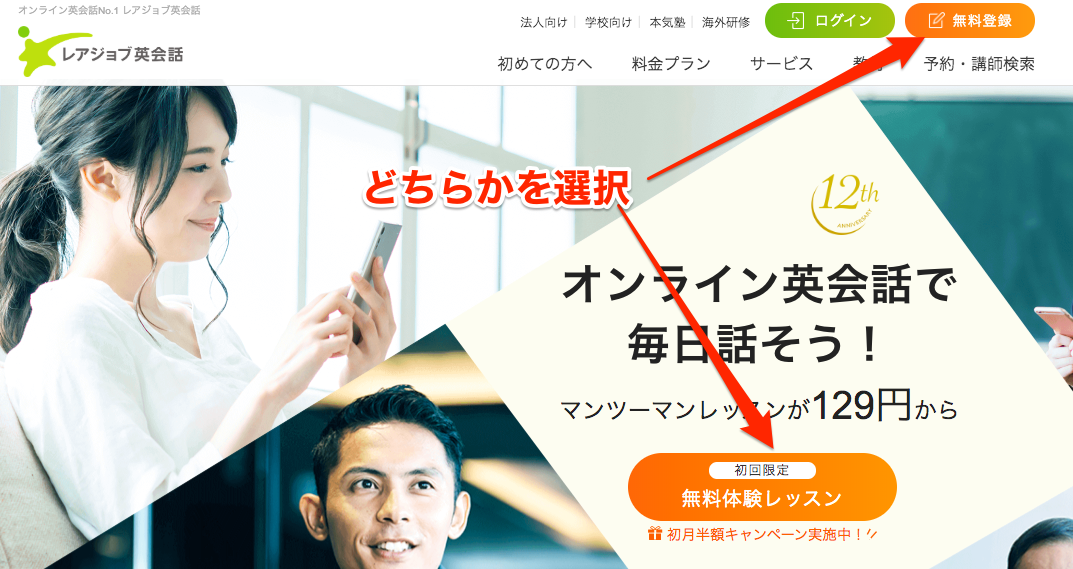
レアジョブ英会話のホームページの無料登録へ進むと
- メールアドレス
- パスワード
の入力を求められるので利用したいメールアドレスとパスワードを入力します。
レアジョブのいちばんわかりやすい詳細はコチラ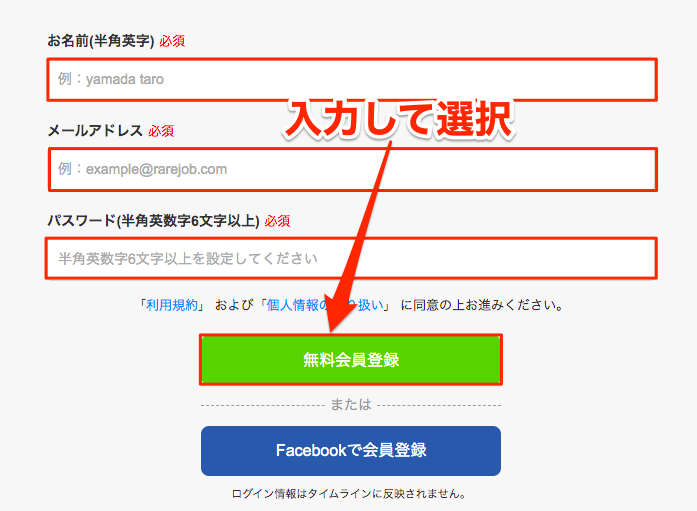
入力したメールのメールボックスを開くと、”【レアジョブ英会話】登録URLのお知らせ”という件名のメールが届きます。
メールに記載している登録URLをクリックして登録を完了させます。(URLの有効期限が24時間なので確認したらすぐにクリックしましょう)
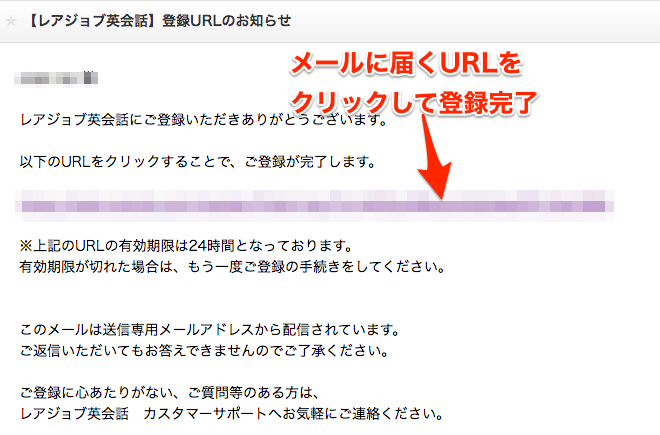
登録URLをクリックしたら次に、更にもう一通、【レアジョブ】会員登録完了・次のステップのご案内〜】というメールが届きます。
そのメールに記載されている▼マイページへこちらの下の”ログイン画面”のURLをクリックします。
ログイン画面が表示されるので、設定しておいたメールアドレスとパスワードを入力してログインすることができます。
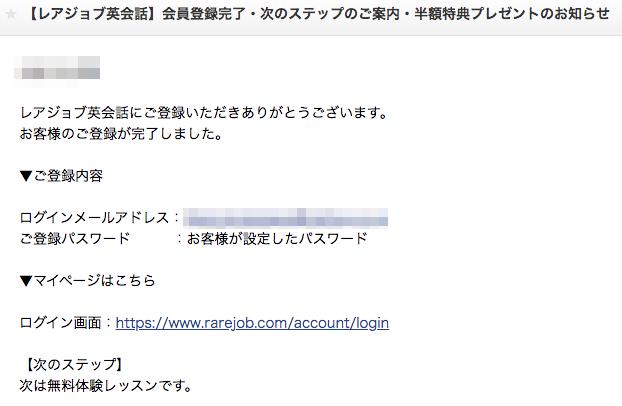
最初に入力して設定したパスワードはメールには記載してありません。
ですので設定時にご自身でしっかり保管しておくようにしてくださいね!
必須の登録情報の入力
この手順でレアジョブへの無料登録を行い、マイページへログインした後に、次に必須の登録情報の入力を行います。
![]() 必須の登録情報
必須の登録情報
- 名前(登録時に入力済み)
- ニックネーム(なんでもOK)
- 性別
- 生年月日
- 保護者氏名(未成年の場合のみ)
- 英会話レベル(選択式)
- 英語学習の目的(選択式)
- 現在持っている英検
- TOEICテストのスコア
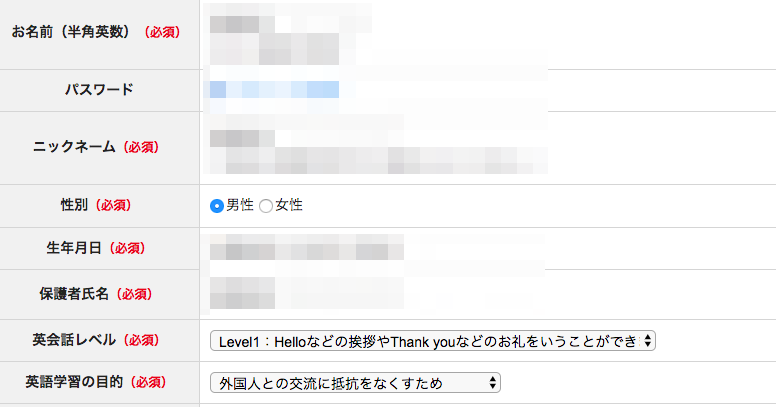
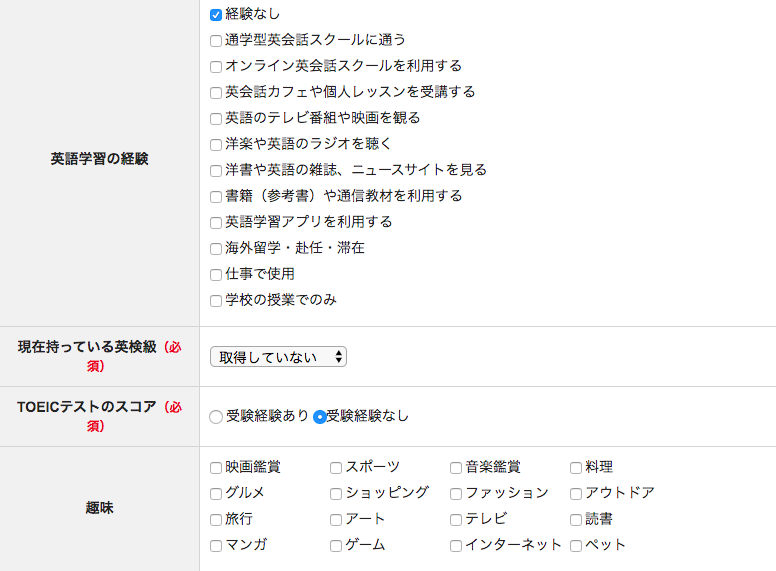

これでとりあえず無料会員登録ができましたよ!
無料会員の時点ではクレジットカードは必要なく、すぐに体験レッスンを始められます!
2分で完了!!
![]() レアジョブのいちばんおトクなお申し込みはこちら
レアジョブのいちばんおトクなお申し込みはこちら
レアジョブの無料体験レッスンの予約方法とレッスンの受け方

無料会員登録の次は体験レッスンを受けます!
レアジョブの無料体験は1回あたり25分間のレッスンが2回ありますが、まずは1回目の無料体験レッスンの予約を行います。
希望するレッスンの時間帯を選び、レッスンを予約し受講します。
レッスン可能時間と予約に関するルール
レアジョブにはレッスン受講時間や、予約時間のルールがあるので確認しておきましょう。
・レッスン可能時間:朝6時〜深夜1時
・レッスン予約可能時間:レッスン開始5分前まで(先は1週間後まで予約可)

レアジョブでは各時間30分間隔でレッスンが開催されています。
例えば10:00〜や21:30〜などです。
レッスン可能時間の最終時間は深夜1時なので、24:30〜開始されるレッスンがその日の最終レッスン時間になっています。
キャンセルはレッスン開始の30分前まで行うことができます。
レッスンの予約方法
レッスンの予約の方法も簡単です。
レアジョブホームページのマイページから行うことができます。
マイページへログイン→予約ページ→希望のレッスン時間帯を選択→初心者対応講師が表示→予約する→完了といった流れです。
レアジョブホームページにログインすると無料会員の場合は、自動的にレッスン予約画面が表示されます。
レッスン可能な日時が表示されるので、レッスンを受けたい日にちと時間を選択します。
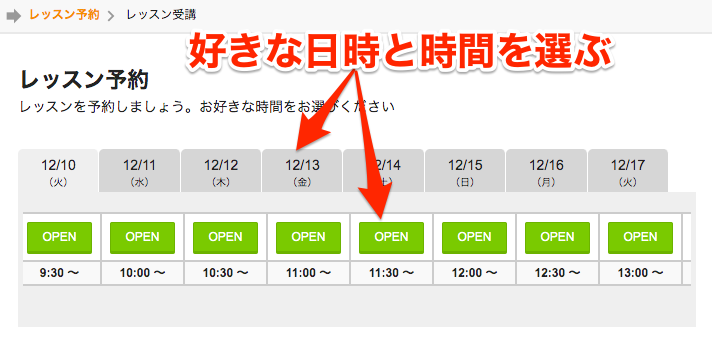
この方法で予約を取るとレアジョブ側で自動的に”認定初心者対応講師”を選んでくれるので【予約する】を選択します。
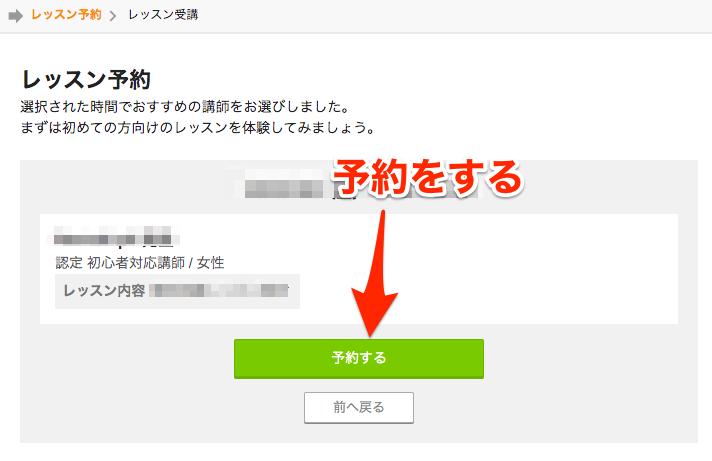
これで無料体験レッスンの予約が完了です。
レッスンの受講方法
予約したレッスンの時間が近づいたら、レアジョブのマイページからログインを行います。(無料会員登録時に設定したメールアドレスとパスワードを使って)
マイページへログインすると、予約しているレッスン受講の画面が表示されます。
予約しているレッスン時間やレッスンを担当してくれる講師の名前や顔写真が表示されていて、その下に【レッスンルーム】というボタンがあります。
レッスン開始の時間の3分前になるとレッスンルームに入室できます。
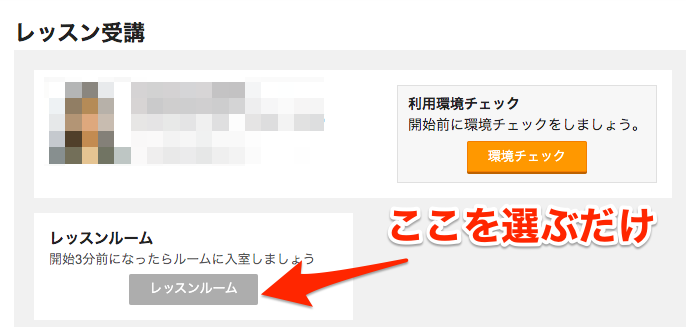

時間になると講師も入室してきていざレッスン開始です!たったこれだけ!
無料体験レッスンでは1回目ではレベルチェックとそれに応じた体験レッスン、2回目も引き続きレベルに応じたレッスンを受けることができます。
レアジョブのレッスンを初めて受ける際に必要な準備物
レアジョブでレッスンを受ける際に必要な準備物も、それほど難しい物はなく特に何も準備する必要はありません。
カメラやマイクが内蔵していない場合は準備が必要
レアジョブでパソコンを使ってレッスンを受ける場合、スピーカーやマイクが付いていない場合はヘッドセットの準備が必要です。
ヘッドセットはヘッドフォンとマイクが一体型になったものです。

パソコンで音声通話を行う場合にパソコンに、スピーカーとマイクが内蔵していなければこのヘッドセットは必要になります。
また必須ではありませんが、ビデオ通話でレッスンを受けたい場合はWEBカメラも必要です。

でも今時ウェブカメラもスピーカーやマイクも内蔵してないパソコンってあまりないよね?無ければスマホを使ってレッスン受ければいいし。
そうなんです、パソコンでいうとMacは全てWEBカメラもスピーカーやマイクも内蔵されていますし、その他のメーカーでも最近はカメラ、スピーカー、マイク全てが内蔵されているパソコンが多くなりました。

またスマートフォンには電話機能とカメラあるので、全ての機種でスピーカー、マイク、カメラが内蔵しています。

パソコンに内蔵してなくても無理して準備する必要はないですし、なければスマホでレッスン受ければいいですよ!
教材もレアジョブ側が用意してくれる
レッスンを受ける際の教材も準備する必要はありません。
1回目の無料体験時に行うレベルチェックでのレベルに合わせた教材を、その場で講師が選んでくれます。
もちろん事前に教材をチェックをしておき利用したい教材を希望することもできますが、特別自分で用意したり選んでおく必要がありません。

お任せでもいいんだ!
Skypeは現在必要なし
レアジョブでは以前はSkypeによるレッスン受講だったので、レッスン前にSkypeをインストールしたり登録したりなどの準備の必要がありました。
しかし現在レアジョブでのレッスンは、レアジョブホームページへログインすれば使える「レッスンルーム」を利用するのでSkypeの準備をする必要もありません。

だからSkypeをインストールしたり設定したりしておく必要がないんです!
タイピングが苦手な場合はノートとメモがあると便利
唯一いるものとしたら、ノートやメモぐらいかもしれません。
レアジョブのレッスンルームにはレッスンメモを残せる機能があるのですが、パソコン上で文字を打つタイピングが苦手な場合は、手書きで残してレッスンのポイントを書き留めておけるノートやメモを準備しておくと便利です。
わからなかった単語や発音やつまずいた部分や、気になったことをノートにメモしおきたい場合は準備しておくといいでしょう。
レアジョブの有料会員へ登録する方法
無料体験レッスンを2回終えたら有料会員登録です。(無料会員時に任意でカウンセリングも受けることもできます。)
無料会員から有料会員への手続きする
レアジョブで無料体験レッスンを受けたあと、無料会員から有料会員になる方法の説明です。
無料体験レッスン2回を終えた後に、無料会員の状態でマイページへログイン後、有料会員への手続きを進めます。
マイページへログイン→有料会員へアップグレードを選択→プランを選択→キャンペーンコードを入力→カード情報を入力→入力情報確認→完了という流れになります。
有料会員へアップグレードを選択
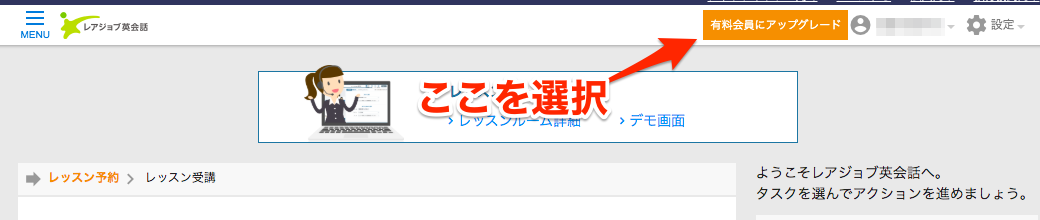
プランを選択、プラン内容を確認
次に利用したプランを選択してページを進みます。
申し込みをする料金プラン内容が表示されるので確認します。
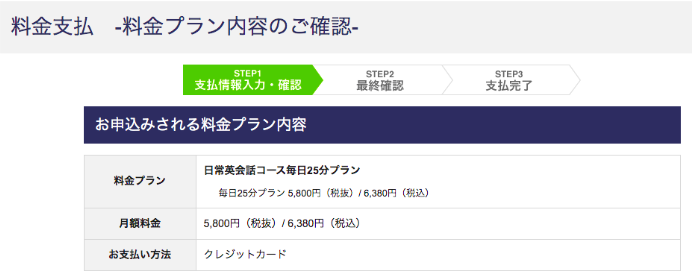
キャンペーンコードの入力
プラン内容の下にキャンペーンコードの入力欄が出てくるので、キャンペーンコードを入力します。
キャンペーンコードは現在行われているキャンペーンで設定されているコードを入力すると適用になります。
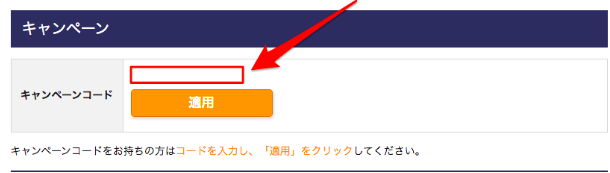
このキャンペーンコードはレアジョブで行われているキャンペーンを適用する為に入力するコードです。現在は初月半額キャンペーンなので、下記の条件にあてはまる場合は
キャンペーンコード「7dayscpn」を入力してください。
- 無料登録日より7日間
- 日常英会話コース:毎日25分プラン/毎日50分プラン/毎日100分プラン
- ビジネス英会話コース:毎日25分プラン
- 中学・高校生コース:毎日25分プラン
- 上記のいずれかのプラン(あんしんパッケージ付きもOK)で有料会員へ

日常英会話の月8日プラン以外のプランで適用なので、ぜひキャンペーンコード「7dayscpn」を入力して適応を受けてくださいね!
カード情報を入力
ここまで選択できたらカード情報の入力です。
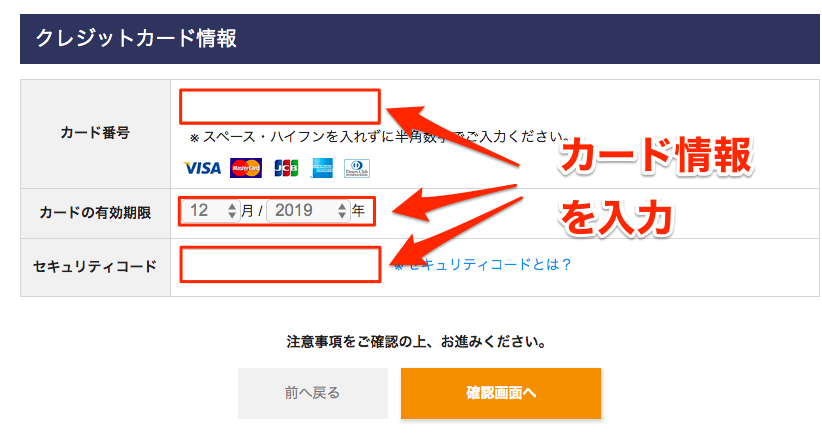
入力情報を確認して完了

これで無料会員から有料会員へなることはができます。
有料会員になった後もレッスン予約や受講も同じ流れでレッスンを始めることはできますよ!
無料体験レッスンを受けずに有料会員登録を行うことも可能
レアジョブで有料会員としてすぐにレッスンを始めたい場合、無料体験レッスンを受けずに有料会員になることも可能です。
利用されなかった余った体験レッスン分は、レッスンチケットとして有料会員登録後に利用することができます。
あまり多いケースではないと思いますが、無料体験を1度も受けずに有料会員になった場合は有料会員登録後に2回のレッスンチケットとして利用することができます。
レアジョブを初めて利用する際の始め方まとめ
レアジョブを初めて利用する場合の始め方をまとめると、次のようになります。
- 無料会員登録
- 無料体験レッスンの予約
- 無料体験レッスンを受講(2回)
- 有料会員登録(クレジットカード登録)
- 有料会員としてレッスン予約・受講
また特に準備物というものは必要なく、パソコンでの受講の場合にマイクやスピーカーやカメラが付いているかぐらいの確認になります。
レアジョブでは半分以上(約6割)が、英会話初心者の状態から初めています。
英会話初心者ということは、オンライン英会話どころか英会話すらほぼ初めての人です。
そんな人でも簡単にレアジョブで英会話を始めれるので、どんなにパソコンや英語に苦手意識があっても大丈夫です。
どうしても不安な場合は今回ご紹介した流れに沿って、まずは無料体験レッスンでレアジョブの雰囲気を味わってみるのがおすすめです。



コメント